为了尽可能加快从网络加载场景,我们通常可以把场景先导出成 XML,把优先级高的资源优先加载并显示(地形等),把可以进入场景之后再加载的对象放到最后(比如场景里面的怪物等),本篇一部分代码引用自:http://www.xuanyusong.com/archives/1919,导出场景部分在原作者的代码基础进行了优化,并且整理成了更加方便,容易使用的类库。
先来搭建测试场景(测试场景来源网络),并整理场景中的对象,如图:
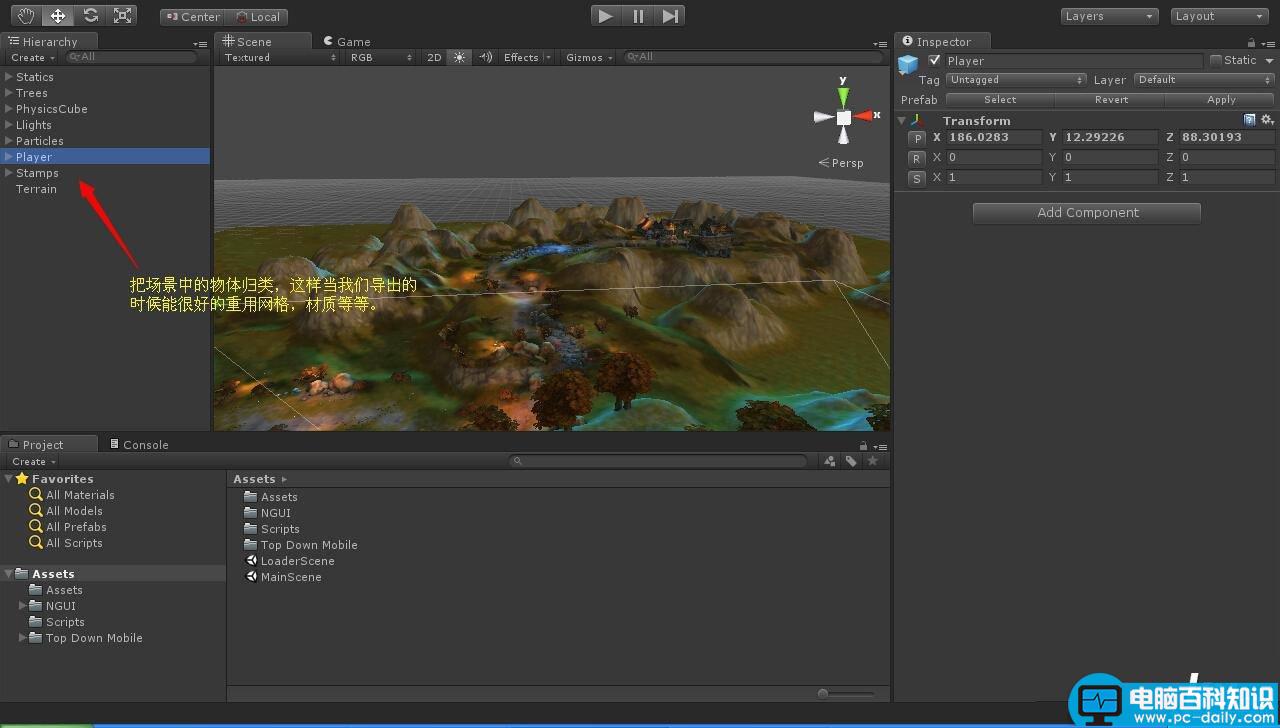
然后把场景中的对象都设置成预设,方便打包成 assetbundle 文件(如何打包预设请查看),如图:
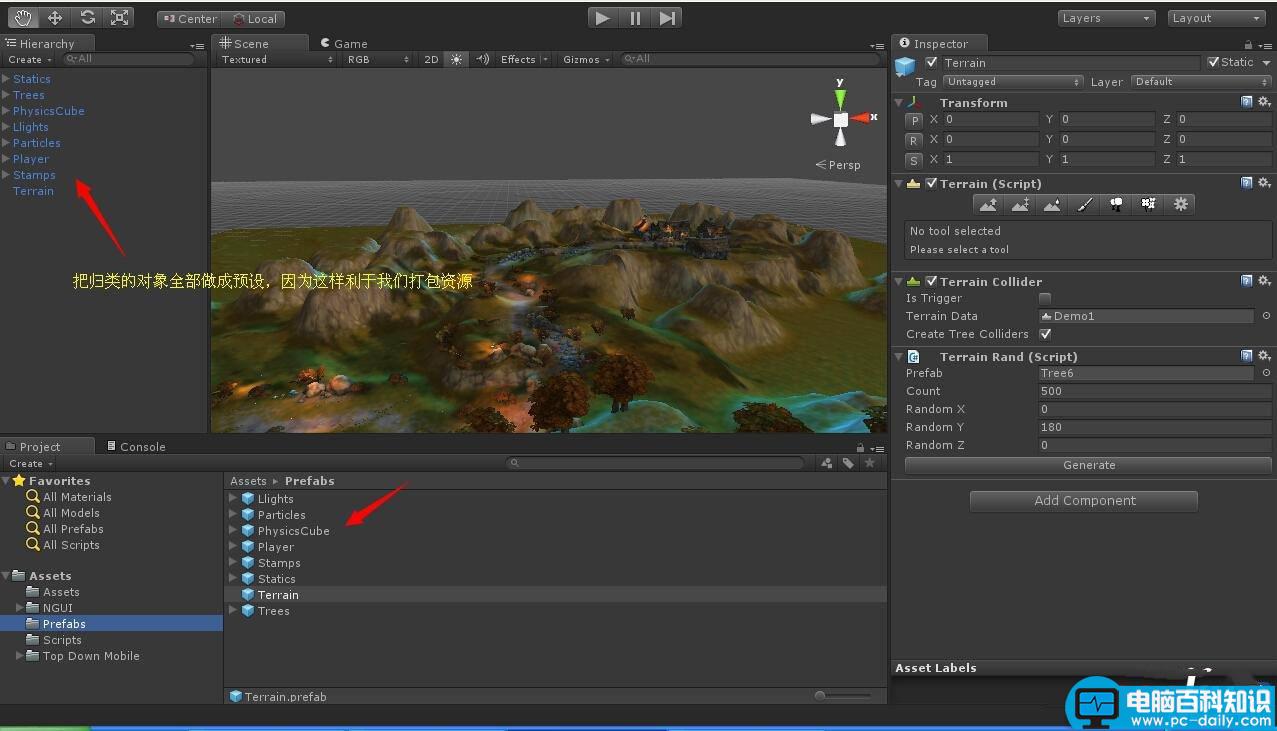
接着我们编写把场景打包成 XML 的代码,取名 ExportSceneToXml.cs,大家可以先看这篇文章(http://www.xuanyusong.com/archives/1919),我在此基础上面进行了优化,全部代码如下:
</font>using UnityEngine;
using UnityEditor;
using System.Collections;
using System.Collections.Generic;
using System.Xml;
using System.IO;
using System.Text;
public class ExportSceneToXml : Editor
{
[MenuItem("Assets/Export Scene To XML From Selection")]
static void ExportXML()
{
string path = EditorUtility.SaveFilePanel ("Save Resource", "", "New Resource", "xml");
if (path.Length != 0)
{
Object[] selectedAssetList = Selection.GetFiltered (typeof(Object), SelectionMode.DeepAssets);
//遍历所有的游戏对象
foreach (Object selectObject in selectedAssetList)
{
// 场景名称
string sceneName = selectObject.name;
// 场景路径
string scenePath = AssetDatabase.GetAssetPath(selectObject);
// 场景文件
//string xmlPath = path; //Application.dataPath + "/AssetBundles/Prefab/Scenes/" + sceneName + ".xml";
// 如果存在场景文件,删除
if(File.Exists(path)) File.Delete(path);
// 打开这个关卡
EditorApplication.OpenScene(scenePath);
XmlDocument xmlDocument = new XmlDocument();
// 创建XML属性
XmlDeclaration xmlDeclaration = xmlDocument.CreateXmlDeclaration("1.0", "utf-8", null);
xmlDocument.AppendChild(xmlDeclaration);
// 创建XML根标志
XmlElement rootXmlElement = xmlDocument.CreateElement("root");
// 创建场景标志
XmlElement sceneXmlElement = xmlDocument.CreateElement("scene");
sceneXmlElement.SetAttribute("sceneName", sceneName);
foreach (GameObject sceneObject in Object.FindObjectsOfType(typeof(GameObject)))
{
// 如果对象是激活状态
if (sceneObject.transform.parent == null && sceneObject.activeSelf)
{
// 判断是否是预设
if(PrefabUtility.GetPrefabType(sceneObject) == PrefabType.PrefabInstance)
{
// 获取引用预设对象
Object prefabObject = EditorUtility.GetPrefabParent(sceneObject);
if(prefabObject != null)
{
XmlElement gameObjectXmlElement = xmlDocument.CreateElement("gameObject");
gameObjectXmlElement.SetAttribute("objectName", sceneObject.name);
gameObjectXmlElement.SetAttribute("objectAsset", prefabObject.name);
XmlElement transformXmlElement = xmlDocument.CreateElement("transform");
// 位置信息
XmlElement positionXmlElement = xmlDocument.CreateElement("position");
positionXmlElement.SetAttribute("x", sceneObject.transform.position.x.ToString());
positionXmlElement.SetAttribute("y", sceneObject.transform.position.y.ToString());
positionXmlElement.SetAttribute("z", sceneObject.transform.position.z.ToString());
// 旋转信息
XmlElement rotationXmlElement = xmlDocument.CreateElement("rotation");
rotationXmlElement.SetAttribute("x", sceneObject.transform.rotation.eulerAngles.x.ToString());
rotationXmlElement.SetAttribute("y", sceneObject.transform.rotation.eulerAngles.y.ToString());
rotationXmlElement.SetAttribute("z", sceneObject.transform.rotation.eulerAngles.z.ToString());
// 缩放信息
XmlElement scaleXmlElement = xmlDocument.CreateElement("scale");
scaleXmlElement.SetAttribute("x", sceneObject.transform.localScale.x.ToString());
scaleXmlElement.SetAttribute("y", sceneObject.transform.localScale.y.ToString());
scaleXmlElement.SetAttribute("z", sceneObject.transform.localScale.z.ToString());
transformXmlElement.AppendChild(positionXmlElement);
transformXmlElement.AppendChild(rotationXmlElement);
transformXmlElement.AppendChild(scaleXmlElement);
gameObjectXmlElement.AppendChild(transformXmlElement);
sceneXmlElement.AppendChild(gameObjectXmlElement);
}
}
}
}
rootXmlElement.AppendChild(sceneXmlElement);
xmlDocument.AppendChild(rootXmlElement);
// 保存场景数据
xmlDocument.Save(path);
// 刷新Project视图
AssetDatabase.Refresh();
}
}
}
}
然后我们选中需要打包的场景,选择把场景打包成 XML 的选项,如图:
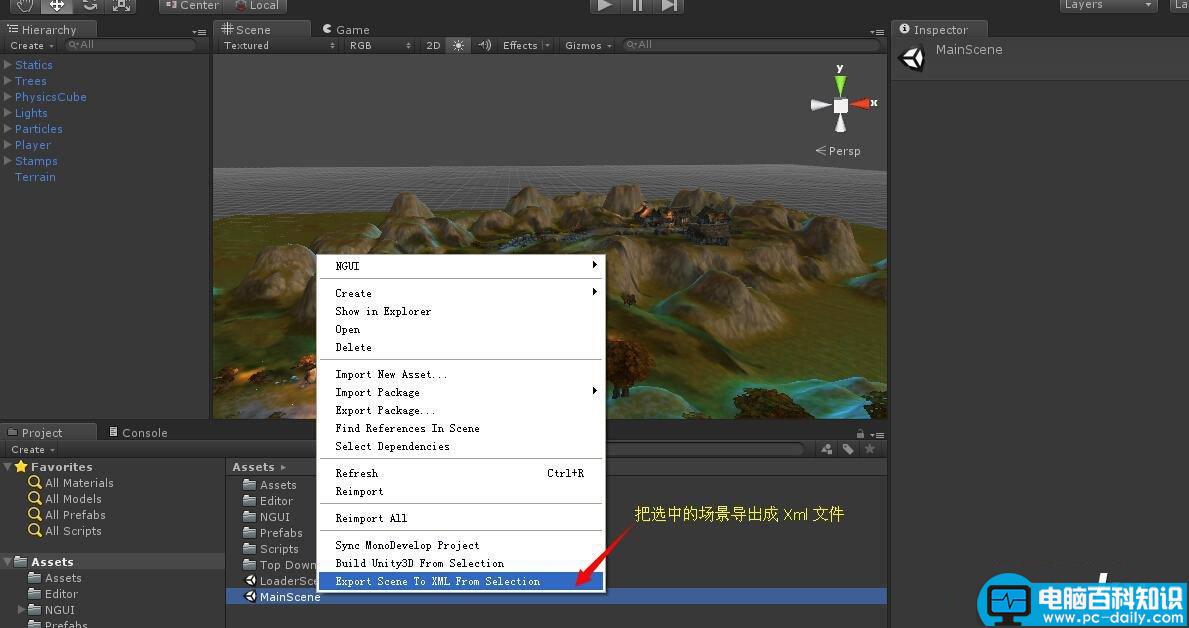
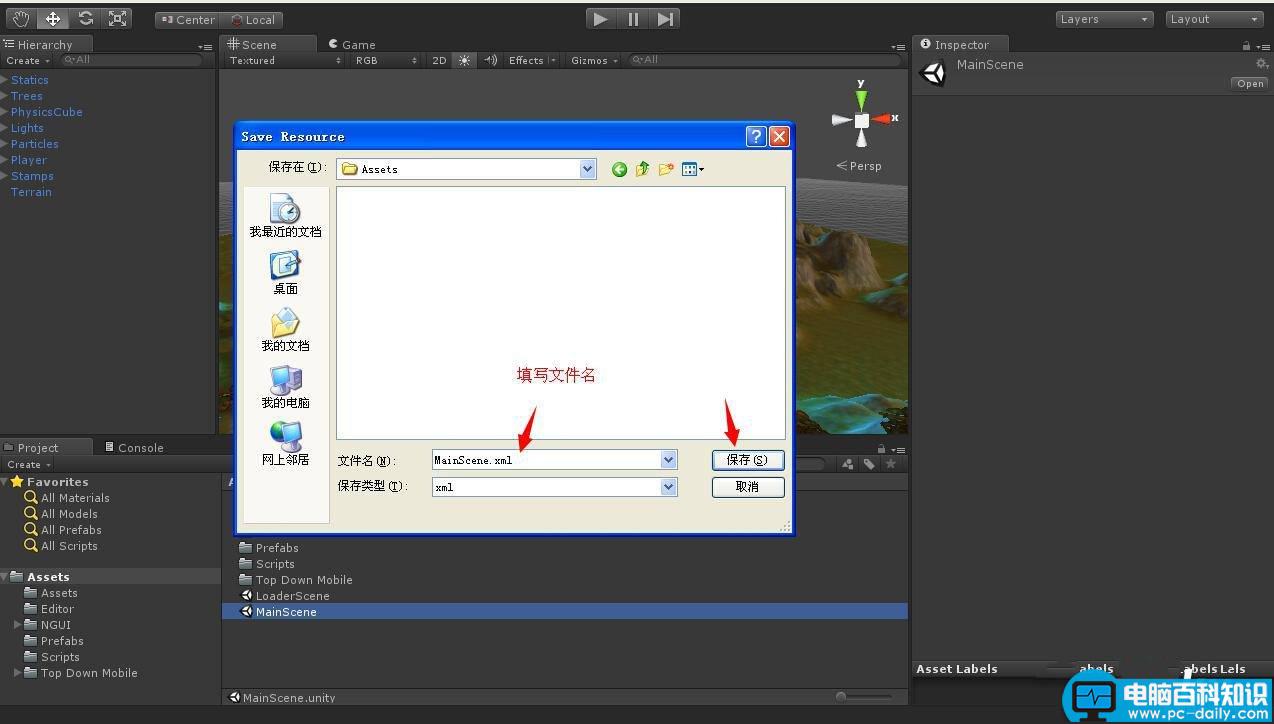
生成完成,我们可以查看生成出的 XML 内容,如图:
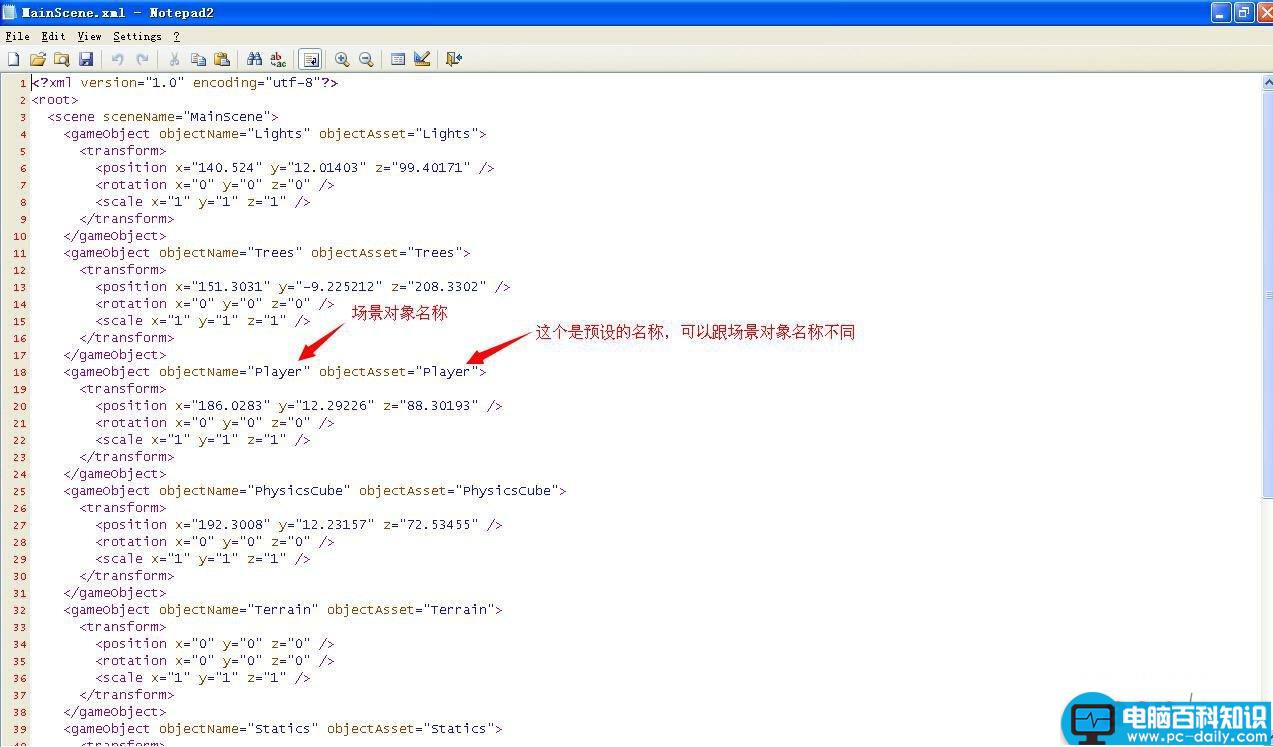
这儿为什么说是对原作者的代码进行了优化,下面我们可以把场景中的一个对象名称改成与预设名称不同,如图:
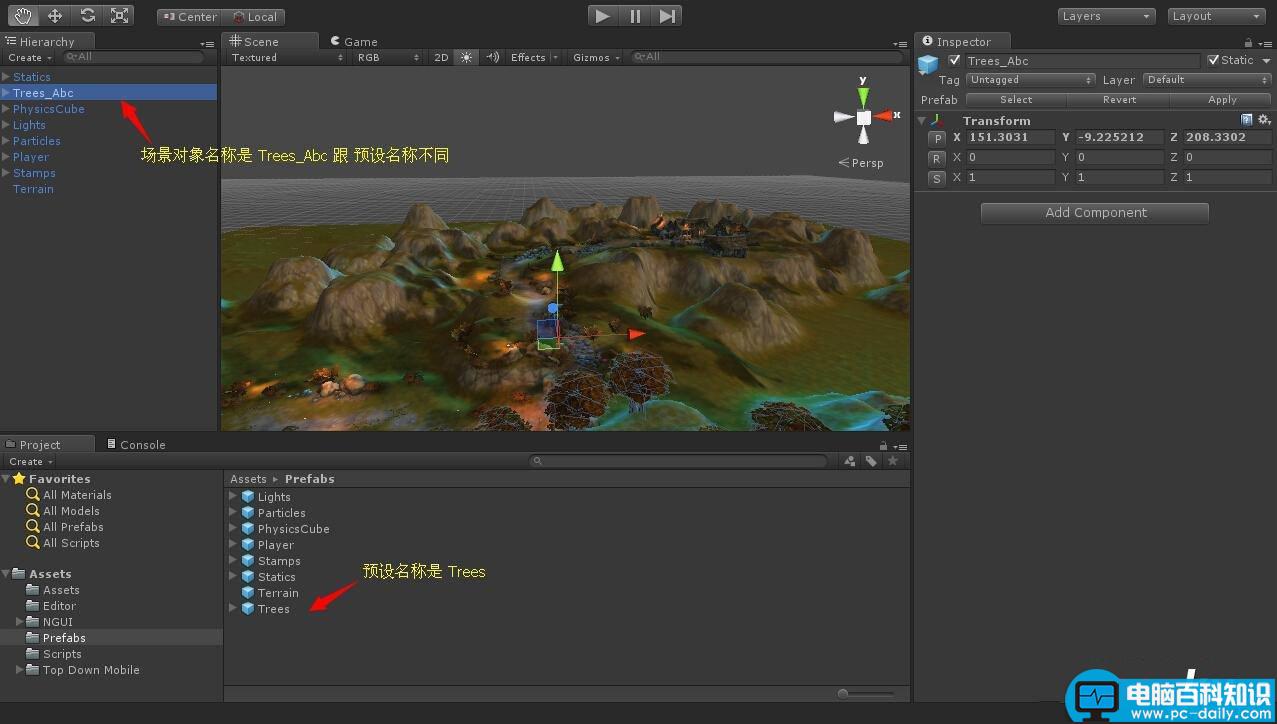
然后再次导出成 XML 文件,查看 XML 生成的内容我们可以发现,我们可以正确找到预设的名称,如图:
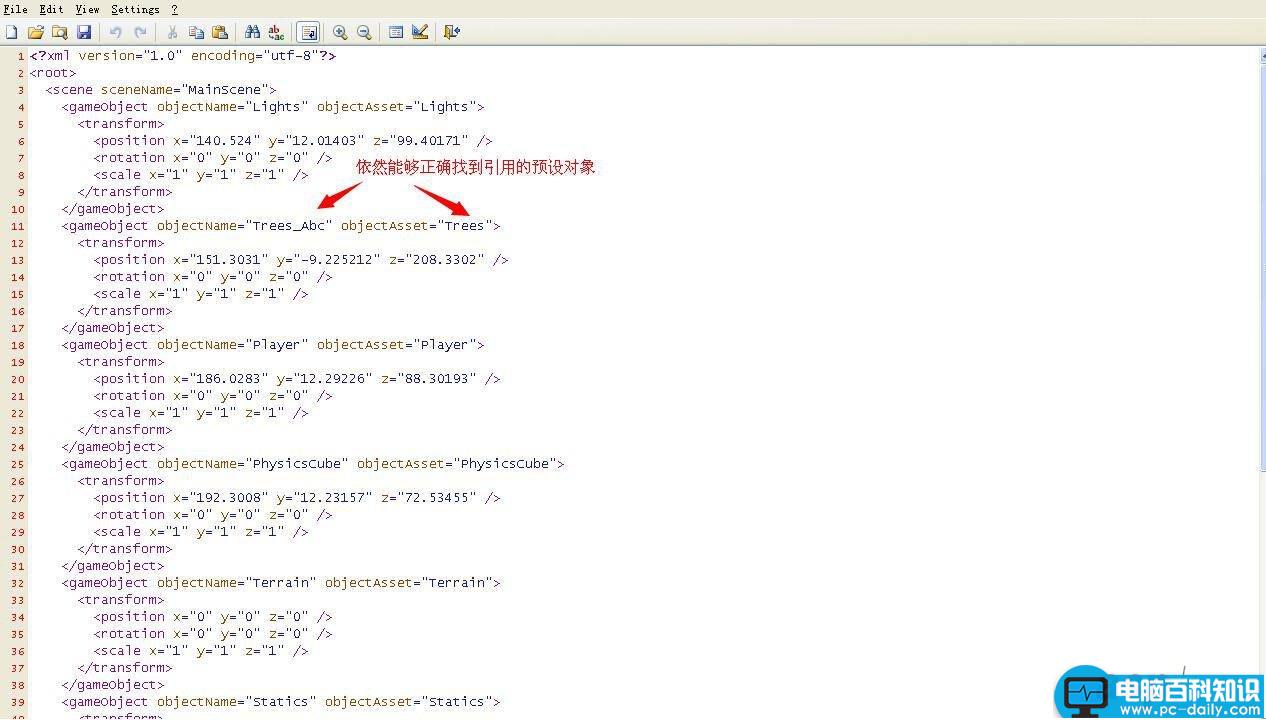
另外,我们还可以选择场景中的哪些文件不用导出,方法很简单,我们可以先把场景中的对象禁用,再导出,如图:
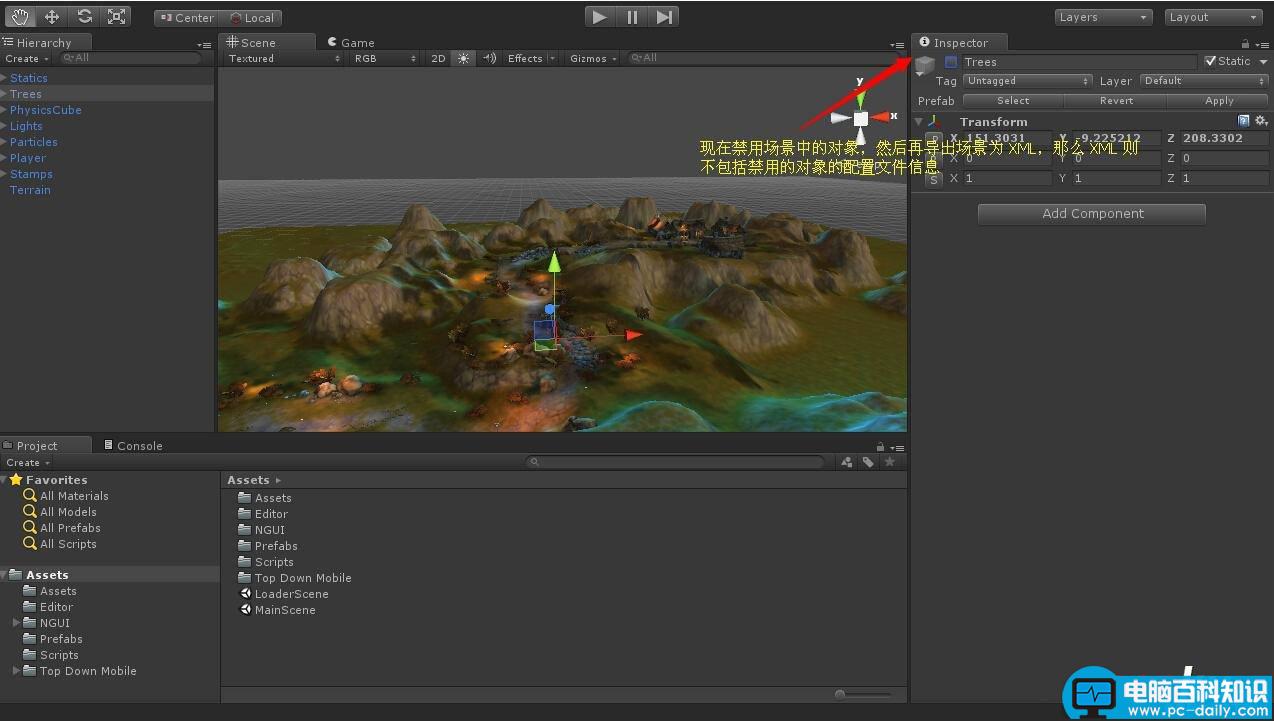
再次查看新导出的 XML 文件,我们会发现 XML 中已经不包括了被禁用对象的配置信息,如图:
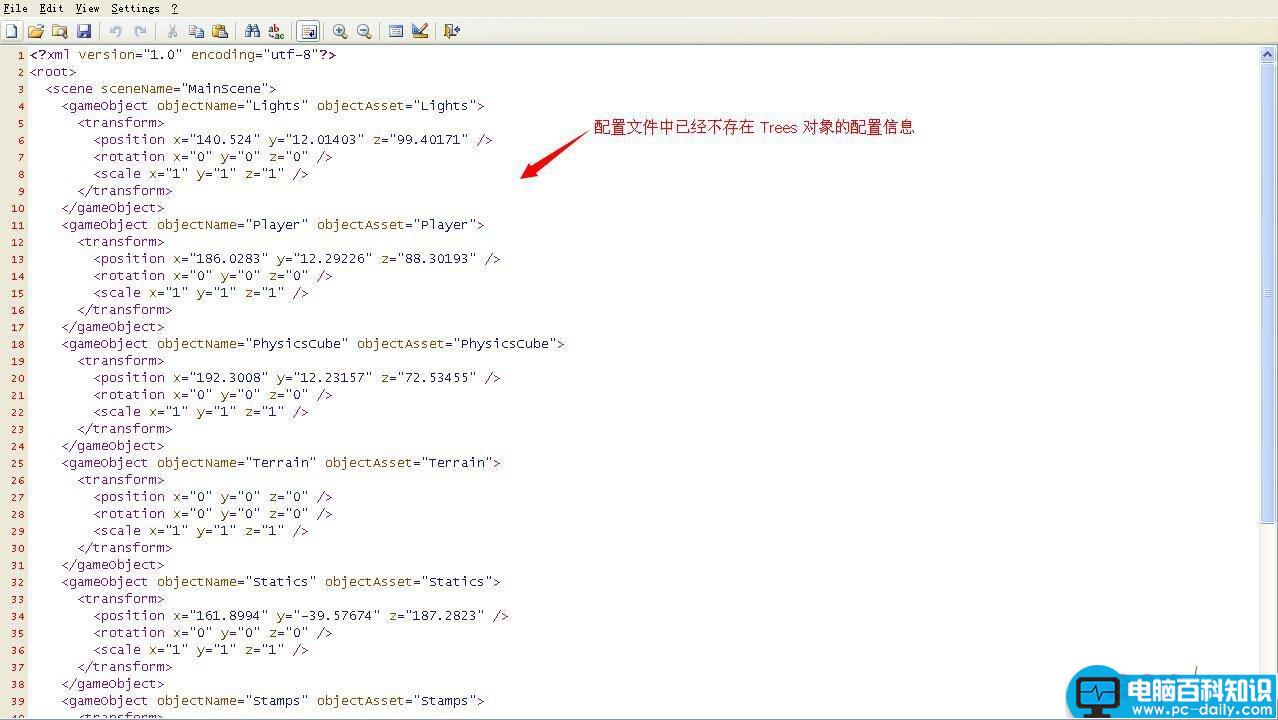
以上两点是对原作者代码的优化,而且我也改成了使用右键导出,个人感觉这样更加方便、实用。
现在回到场景中,我们可以把场景里面的对象全部删除,因为场景中已经不需要这些对象了,我们需要通过代码创建这些对象,如图:
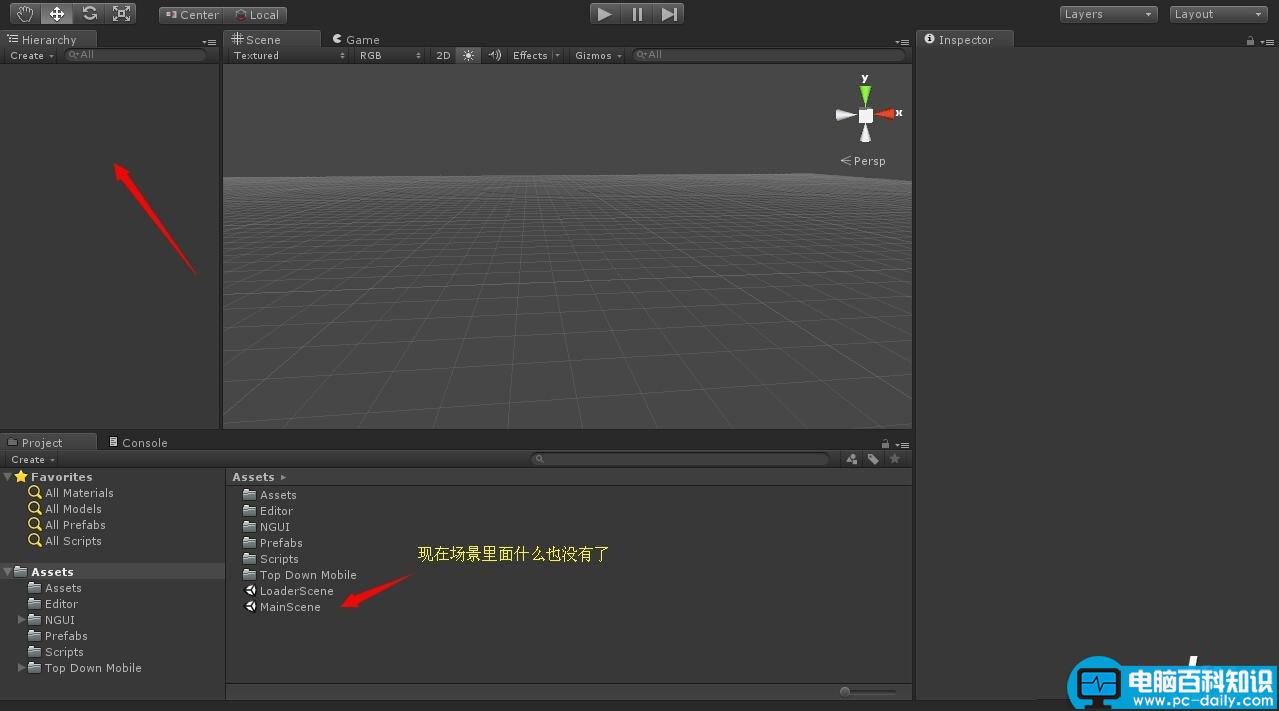
下面我们来看如何还原场景,有了 XML,我们解析 XML 就可以了,资源的加载可以看这篇文章(查看详情),加载场景以及预设资源(assetbundle)的代码如下:
using UnityEngine;
using System.Collections.Generic;
public class LoaderScene : MonoBehaviour
{
public UISlider progressBar;
public UILabel lblStatus;
private string scenePath;
void Awake()
{
string prefabPath = "file:///" + Application.dataPath + "/Assets/{0}.assetbundle";
this.scenePath = "file:///" + Application.dataPath + "/Assets/MainScene.unity3d";
IList<WwwLoaderPath> pathList = new List<WwwLoaderPath> ();
pathList.Add (new WwwLoaderPath (this.scenePath, Random.Range (0, 100), WwwLoaderTypeEnum.UNITY_3D));
pathList.Add (new WwwLoaderPath (string.Format(prefabPath, "Lights"), Random.Range (0, 100), WwwLoaderTypeEnum.ASSET_BUNDLE));
pathList.Add (new WwwLoaderPath (string.Format(prefabPath, "Particles"), Random.Range (0, 100), WwwLoaderTypeEnum.ASSET_BUNDLE));
pathList.Add (new WwwLoaderPath (string.Format(prefabPath, "PhysicsCube"), Random.Range (0, 100), WwwLoaderTypeEnum.ASSET_BUNDLE));
pathList.Add (new WwwLoaderPath (string.Format(prefabPath, "Player"), Random.Range (0, 100), WwwLoaderTypeEnum.ASSET_BUNDLE));
pathList.Add (new WwwLoaderPath (string.Format(prefabPath, "Stamps"), Random.Range (0, 100), WwwLoaderTypeEnum.ASSET_BUNDLE));
pathList.Add (new WwwLoaderPath (string.Format(prefabPath, "Statics"), Random.Range (0, 100), WwwLoaderTypeEnum.ASSET_BUNDLE));
pathList.Add (new WwwLoaderPath (string.Format(prefabPath, "Terrain"), Random.Range (0, 100), WwwLoaderTypeEnum.ASSET_BUNDLE));
pathList.Add (new WwwLoaderPath (string.Format(prefabPath, "Trees"), Random.Range (0, 100), WwwLoaderTypeEnum.ASSET_BUNDLE));
this.lblStatus.text = "场景加载中,请稍候。。。";
WwwLoaderManager.instance.Loader (pathList, onLoaderProgress, onLoaderComplete, "MainScene");
}
private void onLoaderProgress(string path, float currentValue, float totalValue)
{
this.progressBar.value = currentValue;
}
private void onLoaderComplete()
{
this.lblStatus.text = "场景正在初始化,请等待。。。";
Application.LoadLevelAsync("MainScene");
}
}
然后新建立一个 C# 文件,取名:InitObject.cs,代码如下:
using UnityEngine;
using System.Collections;
using System.Xml;
public class InitObject : MonoBehaviour
{
void Awake()
{
string xmlPath = Application.dataPath + "/Assets/MainScene.xml";
string prefabPath = "file:///" + Application.dataPath + "/Assets/{0}.assetbundle";
XmlDocument xmlDocument = new XmlDocument();
xmlDocument.Load (xmlPath);
// 使用 XPATH 获取所有 gameObject 节点
XmlNodeList xmlNodeList = xmlDocument.SelectNodes("//gameObject");
foreach(XmlNode xmlNode in xmlNodeList)
{
string gameObjectName = xmlNode.Attributes["objectName"].Value;
string prefabName = xmlNode.Attributes["objectAsset"].Value;
AssetBundle assetBundle = WwwDataManager.instance.GetDataAssetBundle(string.Format(prefabPath, prefabName));
if(assetBundle != null)
{
GameObject assetObject = (GameObject)assetBundle.Load(prefabName, typeof(GameObject));
if(assetObject != null)
{
GameObject gameObject = (GameObject)Instantiate(assetObject);
// 使用 XPATH 获取 位置、旋转、缩放数据
XmlNode positionXmlNode = xmlNode.SelectSingleNode("descendant::position");
XmlNode rotationXmlNode = xmlNode.SelectSingleNode("descendant::rotation");
XmlNode scaleXmlNode = xmlNode.SelectSingleNode("descendant::scale");
if(positionXmlNode != null && rotationXmlNode != null && scaleXmlNode != null)
{
gameObject.transform.position = new Vector3(float.Parse(positionXmlNode.Attributes["x"].Value), float.Parse(positionXmlNode.Attributes["y"].Value), float.Parse(positionXmlNode.Attributes["z"].Value));
gameObject.transform.rotation = Quaternion.Euler(new Vector3(float.Parse(rotationXmlNode.Attributes["x"].Value), float.Parse(rotationXmlNode.Attributes["y"].Value), float.Parse(rotationXmlNode.Attributes["z"].Value)));
gameObject.transform.localScale = new Vector3(float.Parse(scaleXmlNode.Attributes["x"].Value), float.Parse(scaleXmlNode.Attributes["y"].Value), float.Parse(scaleXmlNode.Attributes["z"].Value));
}
}
// 卸载引用的加载资源,释放内存
assetBundle.Unload(false);
}
}
xmlDocument = null;
}
}
然后我们在空的场景中新建立一个空对象,并且把代码挂载到这个空对象上面,如图:
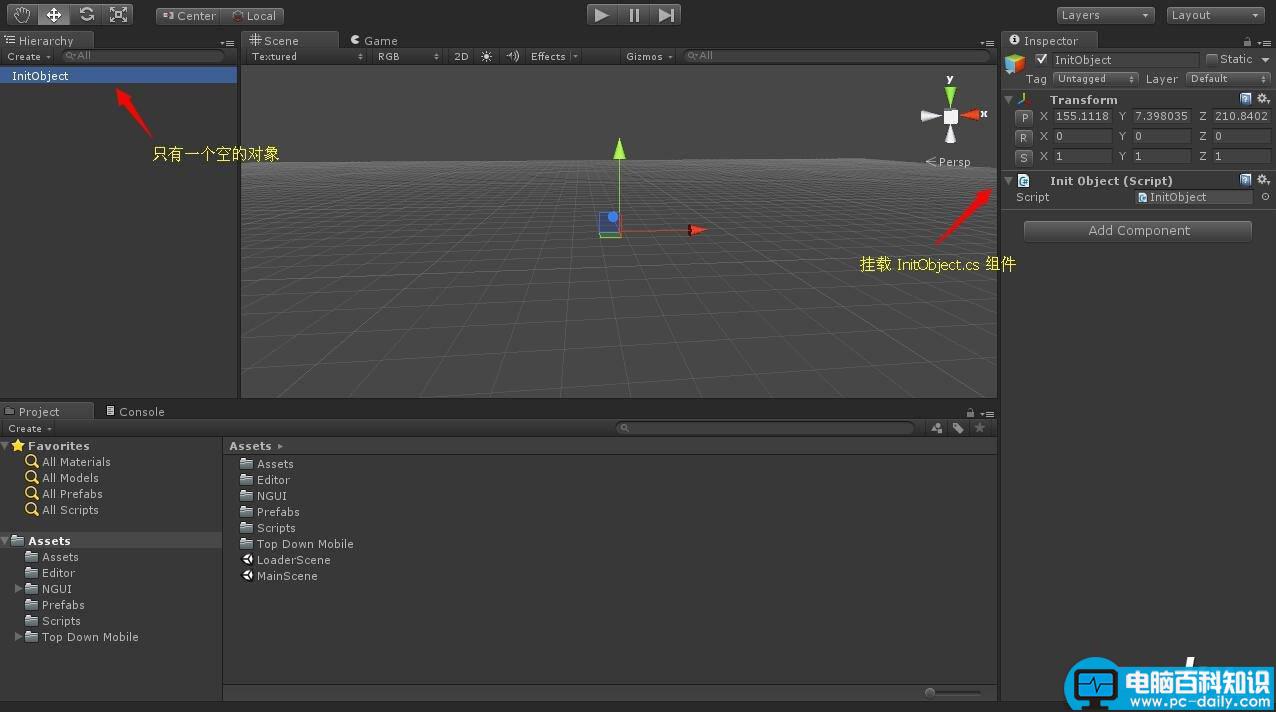
再然后我们把这个场景打包成 .unity3d 文件,方便从网络上面加载(详情可以查看这篇文章),这样所有的准备工作都已经做好了,全部的配置文件以及资源文件如下:
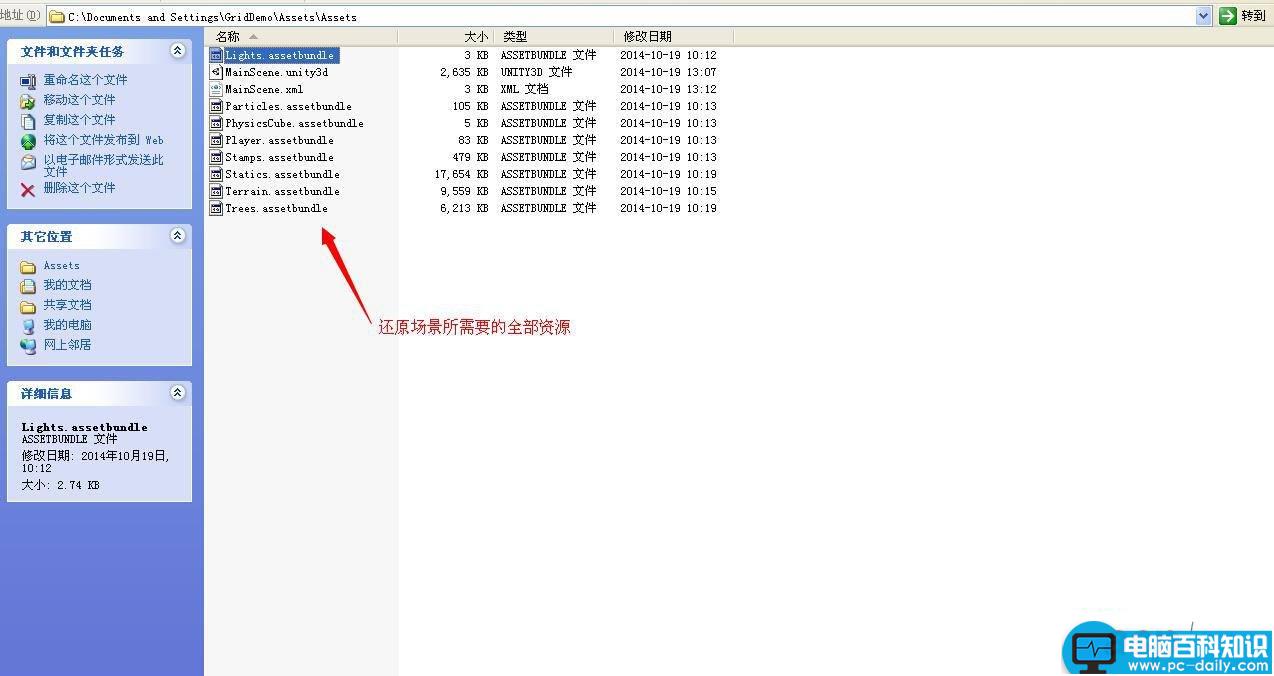
我们从加载场景运行项目,我们可以先看到依次在加载主场景资源,加载完成之后进入主场景,根据 XML 的内容,原场景被还原了回来,如图:
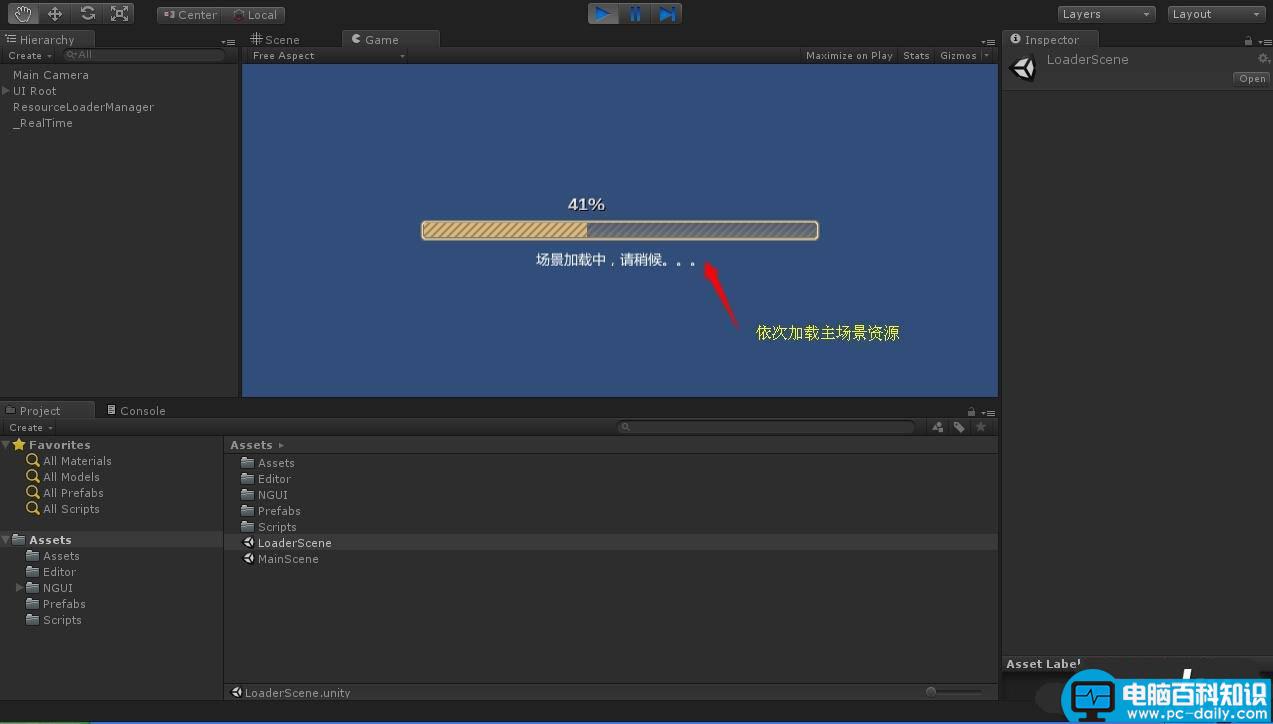
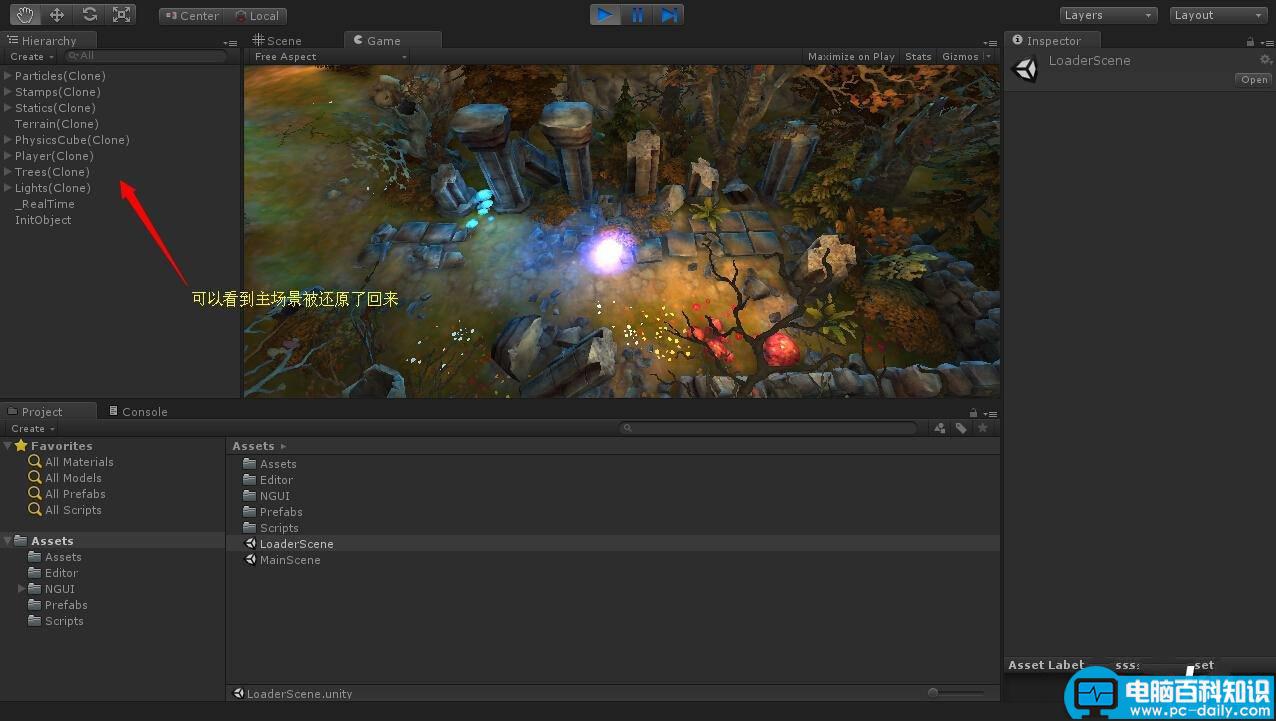
百度网盘下载地址:http://pan.baidu.com/s/1sj0RkHv 密码: vbjd